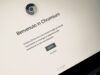Come disinstallare Chrome
Non ci sono dubbi: Chrome è un ottimo browser e il fatto che venga impiegato da un gran numero di utenti in tutto il mondo ne è un'evidente dimostrazione. Tuttavia se in questo momento stai leggendo queste righe, probabilmente è perché anche tu, al pari di molti altri, hai provveduto a installare il famoso navigatore di casa Google sul tuo computer o sul tuo smartphone/tablet, ma non ne sei rimasto né affascinato né soddisfatto. Date le circostanze, ti piacerebbe allora capire come potertene sbarazzare.
Come dici? Le cose stanno esattamente in questo modo e vorresti che ti spiegassi come disinstallare Chrome? Detto, fatto! Qui di seguito, infatti, trovi indicato, in maniera semplice e al contempo particolareggiata, come compiere l'operazione in questione su computer Windows, macOS e Linux e su dispositivi mobili equipaggiati con Android e iOS/iPadOS.
Prima che tu possa allarmarti e pensare a chissà che, ci tengo a precisare che si tratta di una procedura estremamente semplice da compiere e che non richiede grandi conoscenze in ambito di informatica e nuove tecnologie. Trovi spiegato tutto qui sotto!
Indice
- Come disinstallare Chrome da PC
- Come disinstallare Chrome da Mac
- Come disinstallare Chrome da Ubuntu
- Come disinstallare Chrome da Android
- Come disinstallare Chrome da iPhone e iPad
- Come disinstallare Chrome OS
Come disinstallare Chrome da PC
Se quello che ti interessa fare è andare a disinstallare Chrome da PC, andando quindi ad agire su Windows, le istruzioni alle quali devi attenerti sono quelle che trovi di seguito.
Windows 11
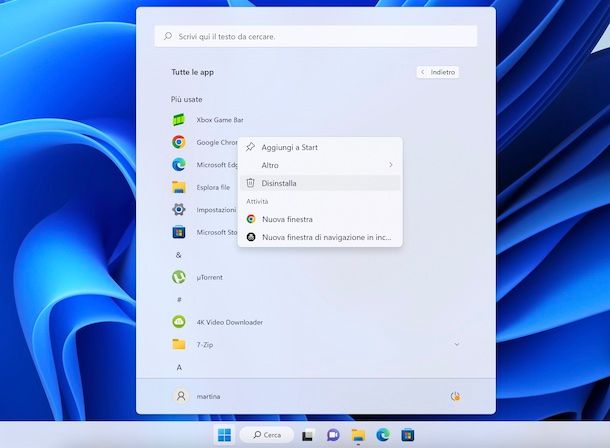
Se stai usando un computer con su installato Windows 11 e hai intenzione di disinstallare Chrome, il primo passo che devi compiere è fare clic sul pulsante Start (quello con la bandierina di Windows) che trovi sulla barra delle applicazioni e selezionare il collegamento Impostazioni dal menu mostrato.
Nella finestra che vedi comparire sul desktop, seleziona la voce App dal menu laterale di sinistra, poi la dicitura App e funzionalità a destra, dopodiché identifica Chrome nell'elenco delle applicazioni installate presenti in corrispondenza della voce Elenco app (per aiutarti nell'individuazione, puoi digitare “chrome” nel campo Cerca app posto in alto), clicca sul pulsante con i tre punti in verticale corrispondente e scegli l'opzione Disinstalla.
In alternativa a come ti ho appena spiegato, cerca Chrome nell'elenco delle applicazioni nel menu Start, fai clic destro con il mouse sul relativo collegamento e scegli la voce Disinstalla dal menu contestuale visibile successivamente.
In entrambi i casi, provvedi poi a fare clic sul pulsante Sì in risposta all'avviso mostrato, seleziona l'opzione Eliminare anche i tuoi dati di navigazione? se desideri fare in modo che vengano cancellati dal computer anche i dati di navigazione del browser e clicca sul tasto Disinstalla.
Attendi quindi che venga completato il processo di disinstallazione. Tieni presente che successivamente potrebbe aprirsi una pagina Web con un questionario mediante cui ti viene chiesto di indicare i motivi che ti hanno spinto alla rimozione del browser: se lo desideri, compilalo (non è obbligatorio) e fai clic sul pulsante Invia posto a a fondo pagina, per inviarlo a Google.
Windows 10
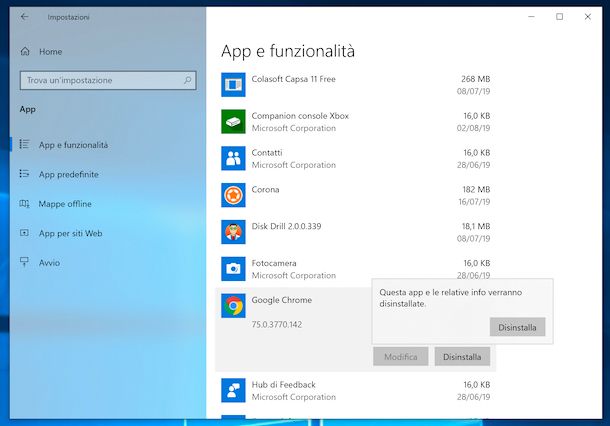
Se quello che stai usando è un PC basato su Windows 10, per disinstallare Chrome, provvedi in primo luogo a fare clic sul pulsante Start situato nella parte in fondo a sinistra della barra delle applicazioni e a selezionare l'icona delle Impostazioni (quella con l'ingranaggio) presente sulla sinistra del menu che si apre.
Nella finestra che a questo punto vedi comparire sul desktop, fai clic sulla voce App e individua l'icona di Chrome nell'elenco delle applicazioni installate sul computer, dopodiché facci clic sopra, premi sul bottone Disinstalla e conferma quelle che sono le tue intenzioni premendo nuovamente sul pulsante Disinstalla nel riquadro che si apre.
Porta quindi a termine la procedura di rimozione del programma procedendo in egual maniera a come ti ho già indicato nella parte finale del capitolo relativo a Windows 11, da questo momento in poi non cambia assolutamente nulla.
Windows 8.1 e precedenti
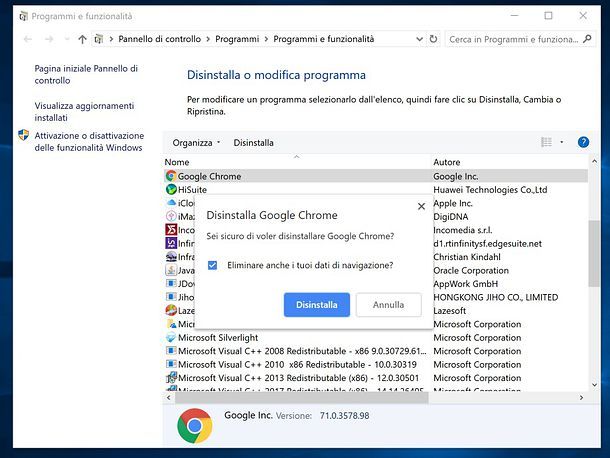
Se utilizzi un computer basato su Windows 8.x o una versione meno recente sistema operativo Microsoft, per disinstallare Chrome provvedi a fare clic sul pulsante Start situato nella parte in fondo a sinistra della barra delle applicazioni e a selezionare il collegamento relativo al Pannello di controllo dal menu che si apre.
Nella finestra ora visualizzata sul desktop, clicca sulla voce Disinstalla un programma oppure su quella Programmi e funzionalità (a seconda del tipo di visualizzazione impostata), individua Chrome nell'elenco dei programmi installati sul computer e seleziona la relativa voce.
Successivamente, premi sul pulsante Disinstalla posto in alto, dopodiché attieniti alla procedura per la rimozione di Chrome che ti ho già indicato nella parte finale del capitolo relativo a Windows 11.
Come disinstallare Chrome da Mac
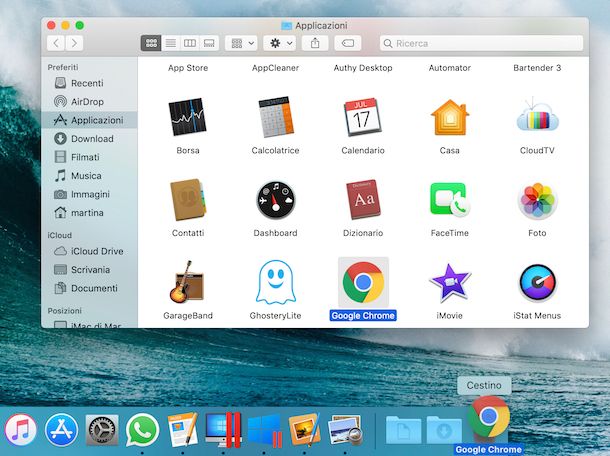
Vediamo, adesso, come disinstallare Chrome da Mac. In tal caso, la prima mossa che devi effettuare è fare clic sull'icona del Finder (quella con la faccina sorridente) che trovi sulla barra Dock, dopodiché devi recarti nella cartella Applicazioni, selezionando la voce apposita nella barra laterale di sinistra della finestra ora visibile sulla scrivania. In alternativa, seleziona la voce Vai nella parte in alto a sinistra dello schermo e clicca sulla dicitura Applicazioni presente nel menu che si apre.
Nella schermata a questo punto visibile, individua l'icona di Chrome tra le varie applicazioni presenti sul tuo Mac, facci clic sinistro con il mouse sopra e, continuando a tenere premuto, trascinala sull'icona del Cestino presente sulla barra Dock.
Provvedi a rimuovere anche le cartelle con i dati di navigazione di Chrome, facendo clic sull'icona del Finder sulla barra Dock, sul menu Vai in alto a sinistra, poi sulla voce Vai calla cartella in esso presente, incollando l'indirizzo ~/Library/Application Support/Google nella finestra apertasi e schiacciando il tasto Invio sulla tastiera del computer. Seleziona quindi la cartella Chrome contenuta nel percorso raggiunto e trascina anch'essa sul Cestino.
In seguito, fai clic destro con il mouse sul Cestino di macOS e seleziona la voce Svuota il Cestino dal menu che si apre, dunque, conferma le tue intenzioni premendo sul bottone Svuota il Cestino, per cancellare i file di Chrome dal Cestino (insieme a tutti gli altri eventualmente presenti in quest'ultimo) e completare l'operazione.
In alternativa, puoi disinstallare Chrome e i relativi file residui dal Mac in un sol colpo utilizzando un programma adatto allo scopo, ad esempio CleanMyMac X, ottimo software di pulizia e ottimizzazione del Mac all-in-one disponibile in versione gratuita (libera fino a 500MB) o a pagamento, anche in Setapp (servizio grazie al quale è possibile accedere a tante applicazioni per macOS a pagamento pagando una piccola fee mensile o annuale). Per saperne di più, leggi le mie guide su come funziona CleanMyMac X e come funziona Setapp.
Come disinstallare Chrome da Ubuntu
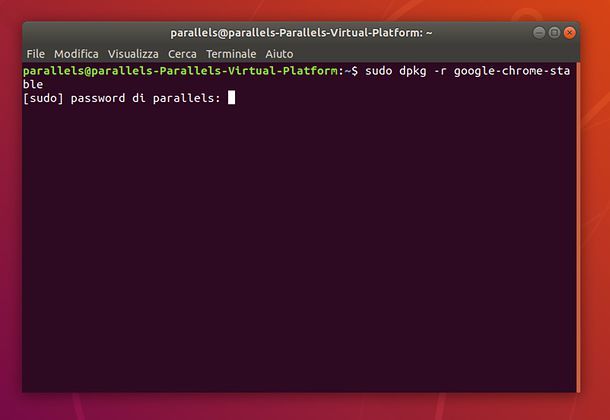
Se sei interessato a capire come disinstallare Chrome da Ubuntu, devi avvalerti del Terminale. Per cui, fai clic sull'icona con i 9 pallini collocata in basso a sinistra per accedere al menu principale del sistema operativo, cerca il Terminale nella schermata mostrata e seleziona la relativa icona (quella con la finestra nera e la riga di codice) dai risultati restituiti
Nella finestra che vedi comparire sullo schermo, impartisci il comando sudo dpkg -r google-chrome-stable, premi il tasto Invio sulla tastiera del tuo computer, digita la password di amministrazione di Ubuntu e schiaccia nuovamente il tasto Invio per finalizzare la procedura mediante cui rimuovere il browser.
Come disinstallare Chrome da Android
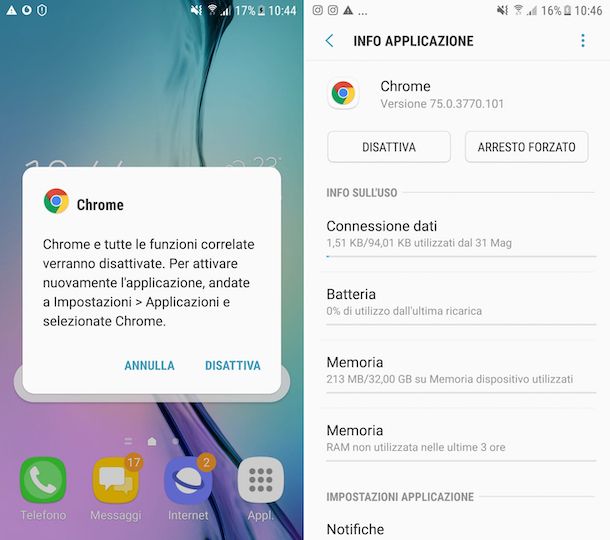
Essendo un browser sviluppato da Google, Chrome è incluso “di serie” sulla stragrande maggioranza degli smartphone Android (che è un sistema operativo sviluppato proprio dal colosso di Mountain View). In virtù di ciò, nella maggior parte dei casi, non è possibile disinstallare Chrome da Android nel senso stratto del termine, ma lo si può solo disattivare, in modo da non farlo comparire nella lista delle app disponibili sul dispositivo e non fargli occupare spazio aggiuntivo sulla memoria (per cache, cronologia ecc.).
Premesso ciò, per disinstallare Chrome dal cellulare, accedi al drawer e individua l'icona di Chrome, dopodiché premici sopra e, continuando a tenere premuto, trascina quest'ultima sulla voce Disattiva/Disinstalla comparsa in cima allo schermo o sull'icona del Cestino.
Conferma quindi le tue intenzioni, facendo tap sulla dicitura Disattiva/Disinstalla nel riquadro che si apre, e il gioco è fatto. Se ti viene chiesto se vuoi cancellare i dati dell'app, dai conferma della cosa.
In alternativa al procedimento che ti ho appena indicato, puoi fare così: sfiora l'icona delle Impostazioni (quella con l'ingranaggio) che trovi nel drawer individua la voce Applicazioni nella nuova schermata mostrata e facci tap sopra.
In seguito, individua l'icona di Chrome nell'elenco delle applicazioni installate sul dispositivo e premici sopra. Per concludere, fai tap sul pulsante Disattiva/Disinstalla e conferma la tua volontà, facendo tap sulla voce Disattiva/Disinstalla nel riquadro che ti viene mostrato. Anche in tal caso, se ti viene chiesto se desideri cancellare i dati dell'app, conferma.
Tieni presente che a seconda della versione di Android, della marca e del modello di smartphone che stai usando, le indicazioni che ti ho appena fornito potrebbero differire leggermente rispetto a quanto da te visualizzato su schermo.
Se poi hai effettuato il root sul tuo dispositivo, puoi disinstallare Chrome in maniera completa usando applicazioni adatte allo scopo. Sappi, però, che si tratta di un procedimento piuttosto complesso e che personalmente ti sconsiglio. Ad ogni modo, se sei convinto sul da farsi o comunque se intendi approfondire il discorso, puoi leggere le indicazioni apposite che ti ho fornito nella mia guida dedicata specificamente a come disinstallare app di sistema.
Come disinstallare Chrome da iPhone e iPad
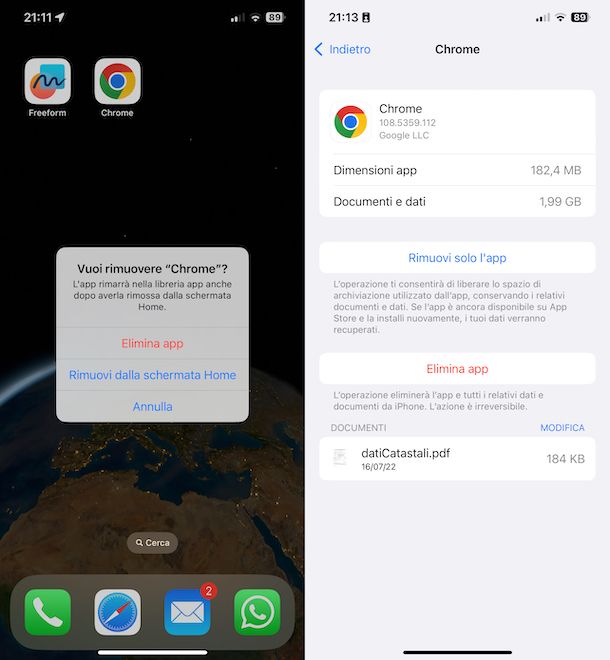
Se vuoi disinstallare Chrome da iPhone e iPad, ti basta accedere alla home screen e/o alla Libreria app di iPhone o iPad, individuare l'icona del browser, effettuare un tap prolungato su di essa e selezionare le voci Rimuovi app ed Elimina app dal menu mostrato
In alternativa, se intendi rimuovere Chrome dal tuo dispositivo, ma non i dati del browser, perché magari prevedi di reinstallarlo, fai tap sull'icona delle Impostazioni (quella a forma d'ingranaggio) che trovi nella home screen e/o nella Libreria app, seleziona la voce Generali nella schermata seguente e la dicitura Spazio iPhone/Spazio iPad, dopodiché scegli Chrome dall'elenco delle app mostrato e premi il pulsante Rimuovi solo l'app.
Come disinstallare Chrome OS
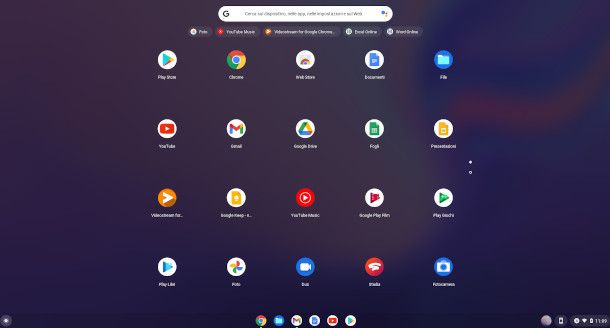
Sei finito su questo mio tutorial non perché interessato a sbarazzarti del browser di Google, ma perché hai desiderio di capire come disinstallare ChromeOS, il sistema operativo progettato da “big G” che si basa su kernel Linux?
Se le cose stanno così, magari perché hai acquistato un Chromebook o perché hai deciso di installare ChromeOS sul PC che già possedevi, potresti valutare l'installazione di un altro sistema operativo, come spiegato nella mia guida specifica sull'argomento.

Autore
Salvatore Aranzulla
Salvatore Aranzulla è il blogger e divulgatore informatico più letto in Italia. Noto per aver scoperto delle vulnerabilità nei siti di Google e Microsoft. Collabora con riviste di informatica e ha curato la rubrica tecnologica del quotidiano Il Messaggero. È il fondatore di Aranzulla.it, uno dei trenta siti più visitati d'Italia, nel quale risponde con semplicità a migliaia di dubbi di tipo informatico. Ha pubblicato per Mondadori e Mondadori Informatica.